Cách tạo nghệ thuật pin-up
Nguồn gốc của nghệ thuật pin-up có thể được truy nguyên trở lại vào cuối thế kỷ 19, nhưng nó đã trở nên phổ biến hơn những năm 1940 và những năm 1950, thường xuất hiện trên các áp phích và lịch. Xác định đặc điểm của phong cách nghệ thuật bao gồm khuôn mặt vui vẻ, sự pha trộn của sự hài hước và hấp dẫn giới tính, nhưng không vượt qua ranh giới trở thành khiêu khích.

Trong những năm qua, đã có những thay đổi trong chân dung nhân vật, không chỉ liên quan đến phong cách của tóc và quần áo, mà còn trong cách nghệ sĩ đã khiến nghệ thuật thúc giục để kháng cáo khán giả về thời gian. Tuy nhiên, nghệ thuật pin-up hiện đại thường bao gồm nhiều tài liệu tham khảo retro.
Nếu bạn muốn cải thiện kỹ năng vẽ của mình trước khi bạn gặp phải nghệ thuật pin-up, hãy xem chúng tôi làm thế nào để vẽ Bài đăng ảnh ghép các hướng dẫn vẽ tốt nhất ngoài kia. Nếu không, hãy đọc để khám phá cách tạo nghệ thuật pin-up của riêng bạn.
01. Tạo khái niệm ban đầu

Đó là một ý tưởng tốt để giảm một vài bản nháp sớm, trên giấy hoặc kỹ thuật số - bất cứ điều gì phù hợp với cách tiếp cận sáng tạo của bạn. Điều này sẽ giúp bạn chọn một thiết kế để đưa về phía trước. Đối với hội thảo này, chủ đề là một cô gái pin-up, vì vậy tôi muốn nhân vật kênh hai tính năng riêng biệt cho loại hình tác phẩm nghệ thuật này, đó là ngọt ngào và gợi cảm. Đây là một tham chiếu đến nguồn gốc của năm 1950.
02. Tạo dòng phác thảo sạch
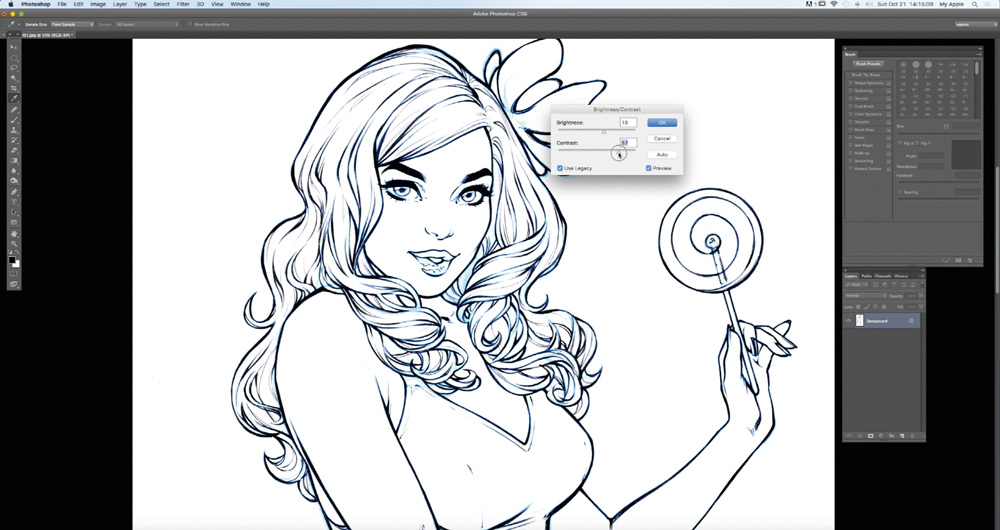
Tôi chuyển bản vẽ quét của mình vào Photoshop ( Nhận đám mây sáng tạo ở đây ) và đi đến độ sáng / độ tương phản. Tôi chọn tương ứng 18 và 55, để tạo sự tương phản rõ ràng giữa các dòng. Sau đó, tôi mở một lớp mới, đi đến các kênh và chọn Cyan, sau đó nhấp vào Chọn & GT; Nghịch đảo. Tiếp theo, tôi tạo một lớp mới và đi đến Chỉnh sửa & GT; Điền, chọn màu đen với độ mờ 100%, tạo ra nghệ thuật dòng sạch để tôi sử dụng.
03. Điền vào bản vẽ bằng màu phẳng
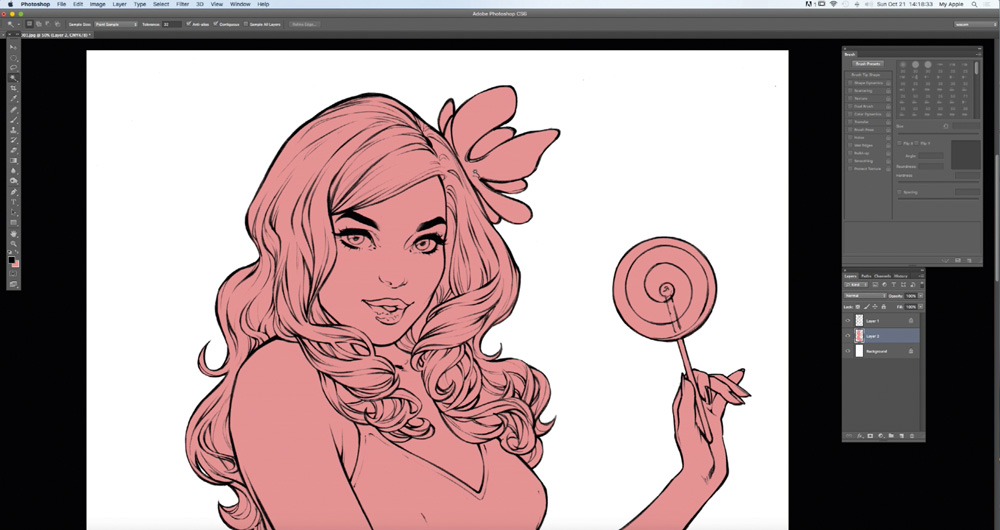
Tôi thích làm việc trực tiếp với màu sắc hơn là ở Greyscale. Tôi là tất cả cho công nghệ và các công cụ kỹ thuật số chúng tôi có sẵn, chủ yếu là vì chúng cho phép tôi tiết kiệm thời gian. Tuy nhiên, tôi vẫn sử dụng các phương tiện truyền thông truyền thống như bút chì, mực hoặc bút đánh dấu, cả hai đều cho các bản vẽ ban đầu của tôi và nằm xuống các dòng cuối cùng.
Ở đây, tôi đang tạo các dòng của mình trên giấy, nhưng quá trình bạn sẽ sử dụng để tô màu sẽ giống như thể các dòng kỹ thuật số. Vì vậy, bạn có thể bỏ qua giai đoạn dọn dẹp quét của tôi.
Ở trên lớp của các dòng của tôi, tôi loại bỏ lớp cũ và tạo một lớp mới dưới dòng của tôi. Tôi chọn công cụ Magic Wand và nhấp vào phần bên ngoài của bản vẽ của mình. Sau đó tôi đi chọn & gt; Nghịch đảo và sau đó chọn & gt; Sửa đổi & GT; Lựa chọn hợp đồng bởi ba pixel. Ở trên lớp mà tôi đã tạo, tôi điền vào bất kỳ màu nào. Cuối cùng, tôi kiểm tra xem toàn bộ bản vẽ có chứa màu ở bên trong không.
04. Phân biệt các khu vực của cơ thể
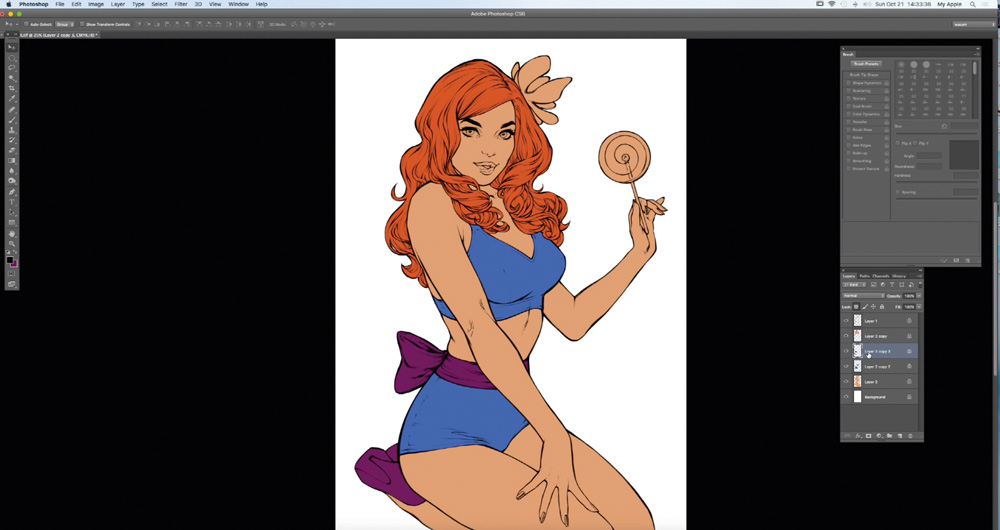
Sau khi tạo lớp màu của mình, tôi nhân đôi nó và tô màu với một màu khác. Tiếp theo, tôi chuyển sang công cụ Pen và sử dụng điều này để chọn các khu vực mà tôi muốn tiết lộ, ví dụ như chỉ là da của nhân vật, sau đó che dấu các khu vực xung quanh. Bây giờ tôi chọn tùy chọn khóa pixel trong suốt, cho phép tôi vẽ chính xác trong các khu vực cụ thể. Tôi theo quy trình tương tự cho tóc, quần áo và các yếu tố chính khác của tác phẩm nghệ thuật.
05. Tạo khối lượng tóc
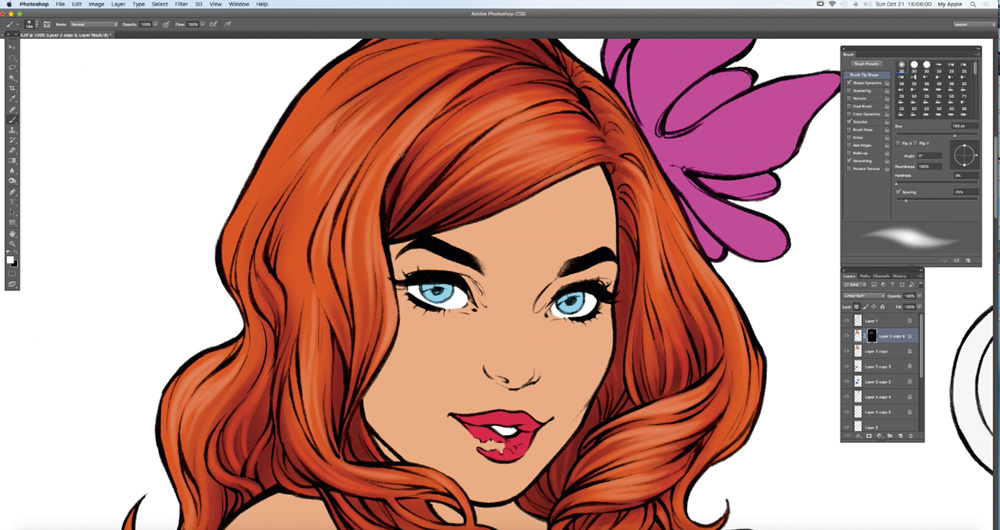
Tôi chọn lớp tóc với tùy chọn Pixels trong suốt khóa được chọn. Tiếp theo, với một bàn chải mặc định được đặt thành độ cứng 0 phần trăm, tôi tô màu các bộ phận mờ của tóc, chọn phần nào sẽ tối. Tôi làm theo cùng một quá trình, xen kẽ giữa một màu tối hơn và sau đó là một cái bật lửa. Sự đa dạng của màu sắc giúp tạo cho mái tóc của nhân vật một cảm giác âm lượng.
06. Thêm chi tiết vào tóc
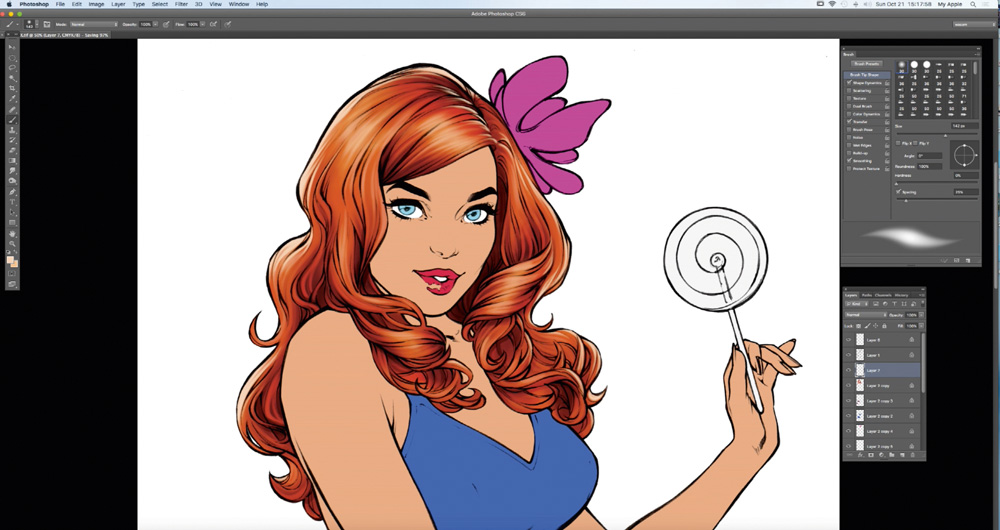
Tôi tạo một lớp khác trên lớp tóc màu của mình và tôi vẽ một số chi tiết với bàn chải Photoshop mặc định, tăng độ cứng lên 85%, điều này giới thiệu một cảm giác về ánh sáng trên tóc mà không đi qua trên cùng. Tôi cũng quyết định rằng sẽ có ánh sáng ở mặt sau của tóc, vì vậy trên một lớp khác, và một lần nữa với một thiết lập độ cứng tăng lên, tôi tạo ra ánh sáng theo hướng tôi muốn tóc có.
07. Làm cho hoa trông tự nhiên
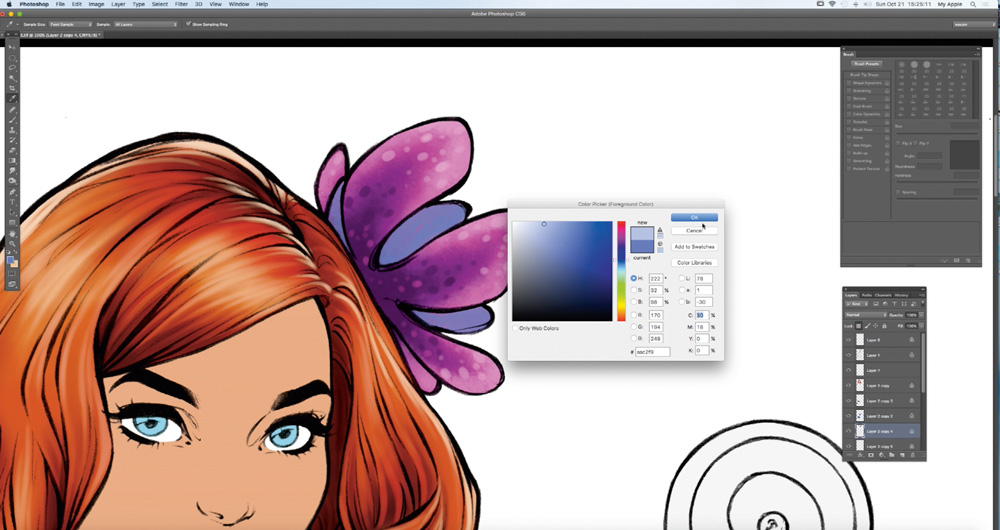
Các pixel trong suốt được kiểm tra, tôi áp dụng một màu lilac phẳng cho hoa và tôi vẽ phần dưới cùng với một bàn chải màu xanh đơn giản. Tiếp theo, tôi chọn một trong những bàn chải tùy chỉnh của tôi gọi là điểm đánh dấu 1 và chơi xung quanh với màu sắc - vừa đủ để cho hoa một cái nhìn tự nhiên hơn. Sau đó với một bàn chải Photoshop mặc định (xem Bàn chải Photoshop miễn phí Đối với một số ý tưởng) được đặt thành 100% độ cứng, tôi vẽ vòng tròn nhỏ trên cánh hoa, cũng ngẫu nhiên.
08. Tô màu quần áo
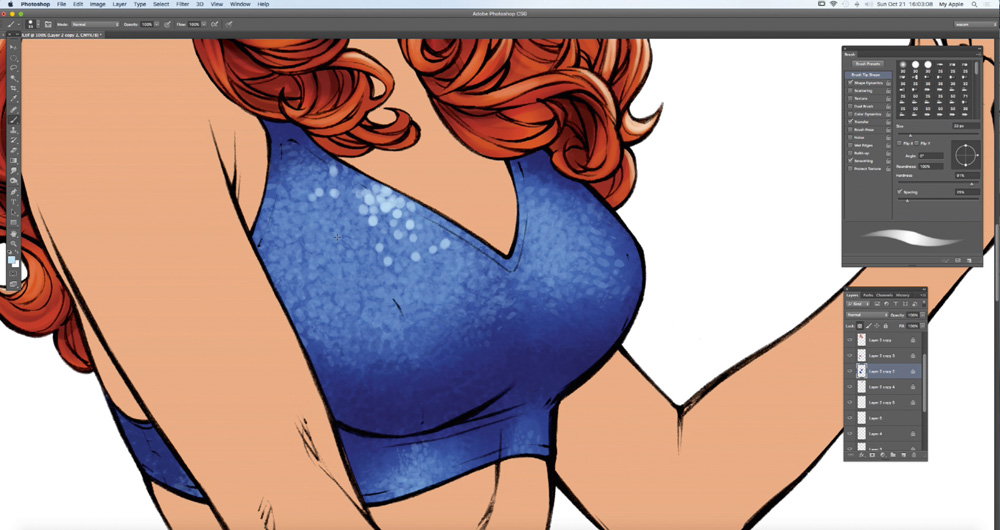
Tôi chọn làm cho quần áo của nhân vật màu xanh. Vẫn với tùy chọn Pixels trong suốt khóa được chọn, tôi chọn một bàn chải mặc định với độ cứng 0% và vẽ một số khu vực quần áo của cô ấy màu xanh đậm. Sau đó, tôi vẽ các phần bật lửa của quần áo với một màu xanh đó là một vài sắc thái nhẹ hơn.
09. Cho quần áo kết cấu thú vị

Sau khi hoàn thành các phần tối và ánh sáng của quần áo, tôi chọn bàn chải Lolo1 tùy chỉnh của mình, đặt kích thước của nó trong khoảng từ 30 đến 60px và độ cứng lên 90%. Sau đó với các động lực khác & GT; Tùy chọn Jitter Opacity đã chọn, tôi bắt đầu vẽ bằng cùng màu. Kết quả là quần áo hiện có vẻ như nó được bao phủ bởi sequin. Sau đó, sử dụng một bàn chải đơn giản, tôi vẽ những vòng tròn nhỏ khác biệt hơn màu trắng, để làm nổi bật các khu vực gần như ngẫu nhiên.
10. Tinh chỉnh các đặc điểm khuôn mặt chính
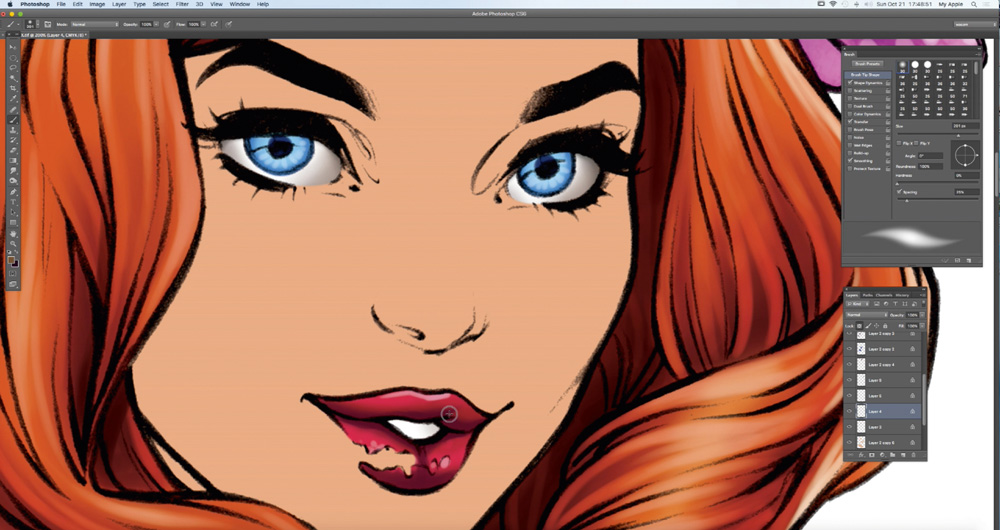
Khi tôi hài lòng với quần áo của nhân vật, tôi chú ý đến khuôn mặt và tạo một lớp mới cho mắt, môi và răng, để chúng nổi bật so với màu cơ bản trong mỗi khu vực cụ thể. Sau đó, sau khi vẽ chúng, tôi hợp nhất chúng trên một lớp duy nhất. Tôi chọn một tông màu cơ bản cho làn da không quá tối cũng không quá nhẹ.
11. Thêm màu sắc, ánh sáng và bóng lên da
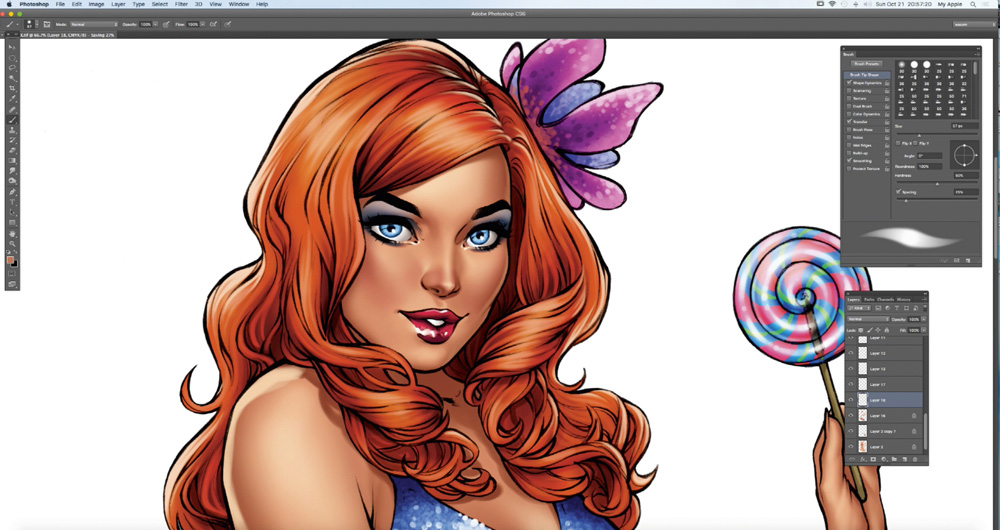
Bây giờ tôi vẽ các phần bóng mờ của khuôn mặt và cơ thể, sử dụng một màu tối hơn một chút so với người tôi đã chọn cho da. Tôi lặp lại quá trình cho đến khi tôi hài lòng với kết quả. Tiếp theo, tôi một lần nữa chọn màu chính của da và giảm nhẹ nó, trước khi vẽ các bộ phận nhẹ hơn của cơ thể. Điều này mang lại cho khuôn mặt và cơ thể một sự xuất hiện 3D. Tôi cẩn thận đừng lạm dụng ánh sáng và tô bóng trong giai đoạn này.
12. Cung cấp cho các dòng một diện mạo mượt mà hơn
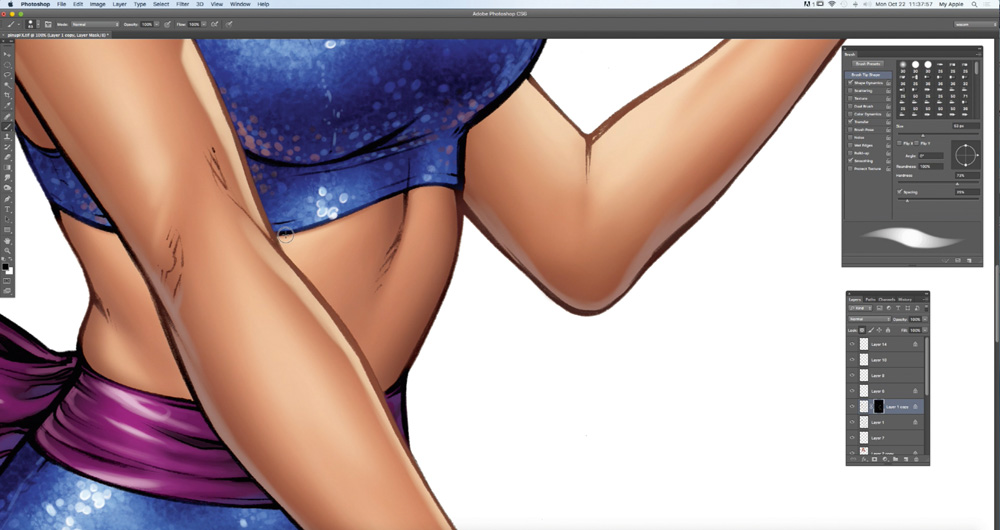
Tôi chọn vào lớp với các dòng, đó là lớp cao nhất và ở chế độ Nhân. Với khóa pixel trong suốt được kiểm tra, tôi vẽ chúng bằng một bàn chải đơn giản, sử dụng màu nâu sẫm cho các đường cơ thể hoặc màu xanh đậm cho các dòng quần áo. Tôi muốn làm cho dòng mượt mà hơn.
13. Áp dụng một hình xăm
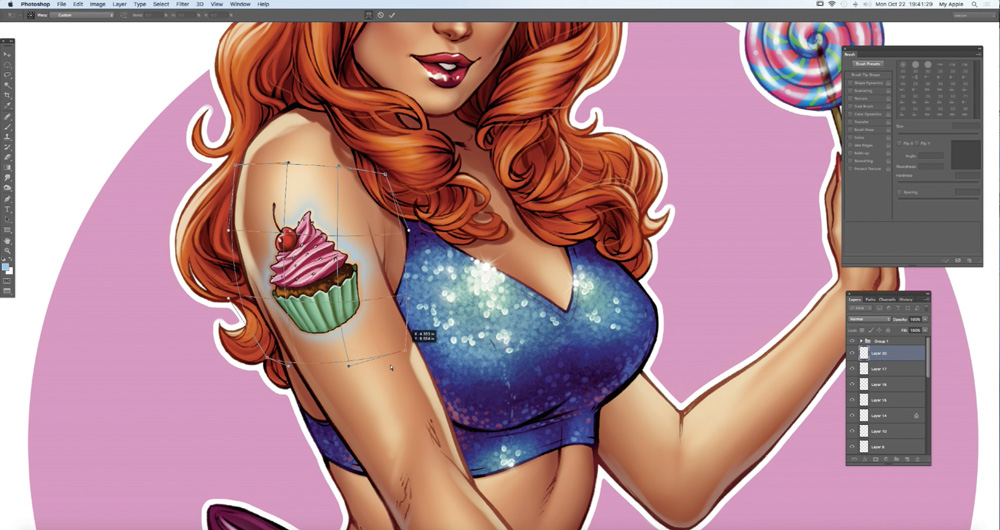
Tôi vẽ hình xăm trong một tập tin khác, trước khi đưa nó vào tập tin chính của mình, trên một lớp trên da. Tôi biến lớp hình xăm thành Multiply Mode. Tôi cũng thêm một Blur 1px bằng cách chọn bộ lọc & GT; Gaussian Blur. Tiếp theo tôi đi đến Chỉnh sửa & GT; Biến đổi & GT; Warp, và điều chỉnh hình xăm để nó phù hợp với hình dạng của cánh tay. Sau đó, tôi tạo một mặt nạ lớp và phai hình xăm nhẹ trong đó ánh sáng đập vào nó.
14. Chạm vào cuối cùng
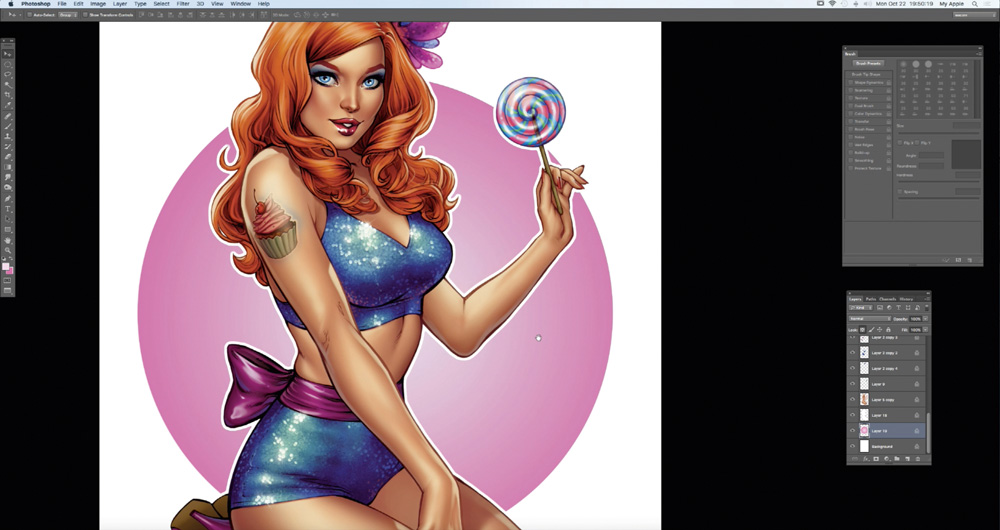
Các chi tiết cuối cùng thường được thêm vào trên lớp phải vượt qua nghệ thuật dòng. Trên lớp này, tôi thường vẽ một số ánh sáng cho mái tóc, môi và mắt. Tôi cũng thêm một số ánh sáng trên da và quần áo nói chung cũng như một số đường lượn sóng để tạo ấn tượng của những sợi lông riêng biệt đang nổi bật.
Bài viết này ban đầu được xuất bản Tưởng tượng , Tạp chí bán chạy nhất thế giới cho các nghệ sĩ kỹ thuật số. Đăng ký tại đây .
Đọc thêm:
- Làm thế nào để tìm phong cách nghệ thuật của bạn
- Pixel Art: 34 Ví dụ Retro
- Làm thế nào để vẽ một con sói
Cách - Các bài báo phổ biến nhất
Cách vẽ phối cảnh
Cách Sep 13, 2025Học cách vẽ phối cảnh chính xác có thể thay đổi toàn bộ quá trình vẽ của bạn. Cho dù vẽ truyền thống với bút chì và giấy, hoặc kỹ thuật số b�..
Cách kitbash khi đang di chuyển với Shapr3D
Cách Sep 13, 2025[số 8] (Tín dụng hình ảnh: Adam DeWishrst) Shapr3d là một công cụ tuyệt vời cho kitbashing. Nó có ..
Xây dựng cổng thông tin khách hàng với WordPress
Cách Sep 13, 2025[số 8] (Tín dụng hình ảnh: Trình thiết kế web) Có một khu vực cho phép người dùng đăng nhập..
Sử dụng biểu đồ.js để biến dữ liệu thành sơ đồ tương tác
Cách Sep 13, 2025[số 8] Trang 1/2: Sử dụng biểu đồ.js: các bước 01-10 Sử d..
Tạo và Animate Polygons SVG
Cách Sep 13, 2025[số 8] Trong hướng dẫn này, chúng ta sẽ tạo ra một loạt các hình ảnh từ các hình tam giác SVG và thiế..
mô hình một sinh vật cướp biển ngoài hành tinh trong Zbrush
Cách Sep 13, 2025[số 8] Để giúp bạn học cách tạo ra một nhân vật cướp biển Alien 3D, tôi sẽ chỉ cho bạn cách tôi đ..
Bắt đầu nắm với kỹ thuật vẽ ướt ướt
Cách Sep 13, 2025[số 8] Ướt trong ướt là một Kỹ thuật vẽ tranh Điều đó thường có thể gây ra sự thất..
Thể loại
- AI & Machine Learning
- Airpods
- Amazon
- Amazon Alexa & Amazon Echo
- Amazon Alexa & Amazon Echo
- Amazon Fire TV
- Video Prime Của Amazon
- Android
- Điện Thoại & Máy Tính Bảng Android
- Điện Thoại & Máy Tính Bảng Android
- TV Android
- Apple
- Apple App Store
- Homekit & Homepod Apple
- Táo Nhạc
- Apple TV
- Apple Watch
- Ứng Dụng & Ứng Dụng Web
- Ứng Dụng & Ứng Dụng Web
- Âm Thanh
- Chromebook & Chrome OS
- Chromebook & Chrome OS
- Chromecast
- Cloud & Internet
- Đám Mây & Internet
- Đám Mây Và Internet
- Phần Cứng Máy Tính
- Lịch Sử Máy Tính
- Cắt Dây & Truyền Phát
- Cắt Dây Và Phát Trực Tuyến
- Discord
- Disney +
- DIY
- Xe điện
- EREADERS
- Những điều Cần Thiết
- Người Giải Thích
- Chơi Game
- Chung
- Gmail
- Google Assistant & Google Nest
- Google Assistant & Google Nest
- Google Chrome
- Google Docs
- Google Drive
- Google Maps
- Google Play Store
- Google Tấm
- Google Slide
- Google TV
- Phần Cứng
- HBO Max
- Cách
- Hulu
- Tiếng Lóng Internet & Viết Tắt
- IPhone Và IPad
- Kindle
- Linux
- Mac
- Bảo Trì Và Tối ưu Hóa
- Microsoft Edge
- Microsoft Excel
- Microsoft Office
- Microsoft Outlook
- Microsoft PowerPoint
- Các đội Microsoft
- Microsoft Word
- Mozilla Firefox
- Netflix
- Nintendo Switch
- Paramount +
- Chơi Game PC
- Peacock
- Nhiếp ảnh
- Photoshop
- Playstation
- Quyền Riêng Tư & Bảo Mật
- Quyền Riêng Tư & Bảo Mật
- Quyền Riêng Tư Và Bảo Mật
- Roundup Sản Phẩm
- Lập Trình
- Raspberry Pi
- Roku
- Safari
- Samsung Điện Thoại & Máy Tính Bảng
- Điện Thoại & Máy Tính Bảng Samsung
- Slack
- Nhà Thông Minh
- Snapchat
- Phương Tiện Truyền Thông Xã Hội
- Không Gian
- Spotify
- Tinder
- Xử Lý Sự Cố
- TV
- Trò Chơi Video
- Thực Tế ảo
- VPN
- Trình Duyệt Web
- WiFi & Bộ định Tuyến
- WiFi & Bộ định Tuyến
- Windows
- Windows 10
- Windows 11
- Windows 7
- Xbox
- TV YouTube & YouTube
- YouTube & YouTube TV
- Thu Phóng
- Người Giải Thích







